这篇文章主要为大家展示了“笔记本电脑中如何找回右键菜单记事本功能”,内容简而易懂,条理清晰,希望能够帮助大家解决疑惑,下面让小编带领大家一起研究并学习一下“笔记本电脑中如何找回右键菜单记事本功能”这篇文章吧。
1.点击开始菜单,依次展开所有程序 – 附件 – 记事本,新建一个记事本。
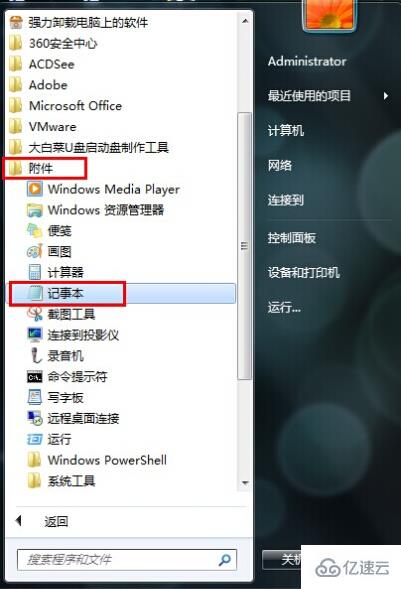
2.复制并粘贴以下代码进新建的记事本。
Windows Registry Editor Version 5.00
[HKEY_CLASSES_ROOT\.txt]
@="txtfile"
"Content Type"="text/plain"
[HKEY_CLASSES_ROOT\.txt\ShellNew]
"NullFile"="" [HKEY_CLASSES_ROOT\txtfile]
@="文本文档"
[HKEY_CLASSES_ROOT\txtfile\shell]
[HKEY_CLASSES_ROOT\txtfile\shell\open]
[HKEY_CLASSES_ROOT\txtfile\shell\open\command]
@="NOTEPAD.EXE %1"
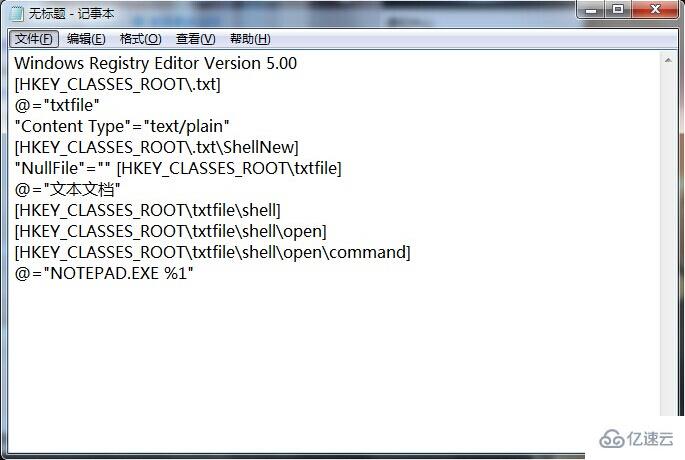
3.点击“文件“选择”另存为“,这里文件名输入“textfix.reg”,保存类型选择“所有文件”。
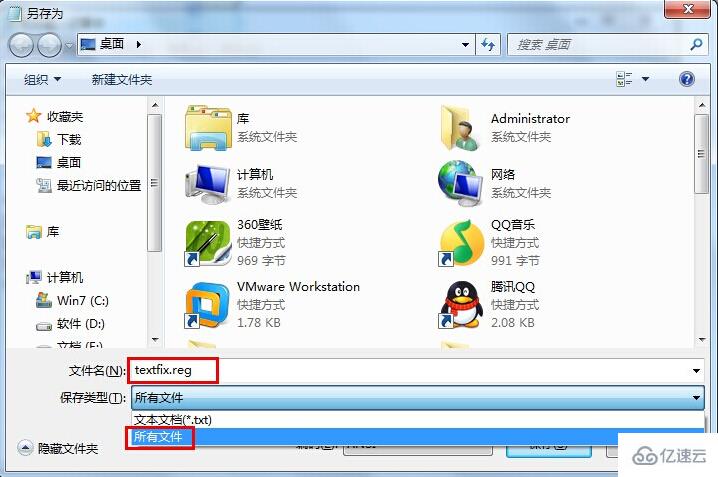
4.双击打开新创建的textfix.reg文件,在弹出的注册表编辑器提示框中点击“是(Y)“进入下一步操作。
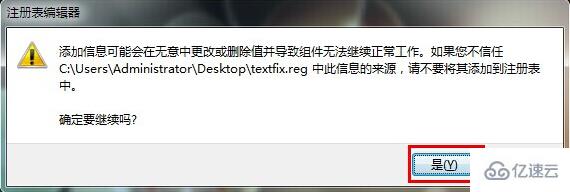
5.在弹出的注册表编辑器中提示成功添加到注册表,点击“确定“完成操作。
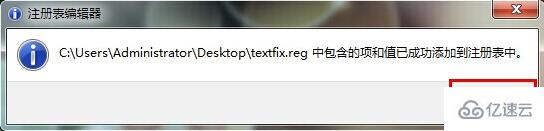
以上是“笔记本电脑中如何找回右键菜单记事本功能”这篇文章的所有内容,感谢各位的阅读!相信大家都有了一定的了解,希望分享的内容对大家有所帮助,如果还想学习更多知识,欢迎关注亿速云行业资讯频道!
亿速云「云服务器」,即开即用、新一代英特尔至强铂金CPU、三副本存储NVMe SSD云盘,价格低至29元/月。点击查看>>
免责声明:本站发布的内容(图片、视频和文字)以原创、转载和分享为主,文章观点不代表本网站立场,如果涉及侵权请联系站长邮箱:is@yisu.com进行举报,并提供相关证据,一经查实,将立刻删除涉嫌侵权内容。